Registrera borttagningsbegäranden (UI-arbetsflöde) record-delete
Använd arbetsytan Data Lifecycle för att ta bort poster i Adobe Experience Platform utifrån deras primära identiteter. Dessa poster kan knytas till enskilda konsumenter eller andra enheter som ingår i identitetsdiagrammet.
Förhandskrav prerequisites
Att ta bort poster kräver en fungerande förståelse för hur identitetsfält fungerar i Experience Platform. Du måste känna till det primära ID-namnutrymmet och värdena för de entiteter vars poster du vill ta bort, beroende på vilken datamängd (eller vilka datamängder) du tar bort dem från.
Mer information om identiteter i Experience Platform finns i följande dokumentation:
- Adobe Experience Platform Identity Service: Förena identiteter mellan enheter och system genom att länka samman datauppsättningar baserat på de identitetsfält som definieras av XDM-scheman som de följer.
- Identitetsnamnutrymmen: Identitetsnamnutrymmen definierar de olika typerna av identitetsinformation som kan relatera till en enskild person och är en obligatorisk komponent för varje identitetsfält.
- Kundprofil i realtid: Använder identitetsdiagram för att tillhandahålla enhetliga konsumentprofiler baserade på aggregerade data från flera källor, som uppdateras i nära realtid.
- Experience Data Model (XDM): Tillhandahåller standarddefinitioner och strukturer för Experience Platform-data genom användning av scheman. Alla Experience Platform-datauppsättningar följer ett specifikt XDM-schema, och schemat definierar vilka fält som är identiteter.
- Identitetsfält: Lär dig hur ett identitetsfält definieras i ett XDM-schema.
- Sekundära identiteter genomsöks inte. Om en datauppsättning innehåller flera identitetsfält används bara den primära identiteten för matchning. Det går inte att ange mål för eller ta bort poster baserat på icke-primära identiteter.
- Poster utan en ifylld primär identitet hoppas över. Om en post inte har några primära ID-metadata ifyllda, kan den inte tas bort.
- Data som har importerats innan identitetskonfigurationen är inte giltiga. Om det primära identitetsfältet lades till i ett schema efter dataöverföring, kan tidigare importerade poster inte tas bort via det här arbetsflödet.
Skapa en förfrågan create-request
Om du vill starta processen väljer du Data Lifecycle i den vänstra navigeringen i användargränssnittet i Experience Platform. Arbetsytan Data lifecycle requests visas. Välj sedan Create request på huvudsidan på arbetsytan.

Arbetsflödet för att skapa en begäran visas. Som standard är alternativet Delete record markerat under avsnittet Requested Action. Låt alternativet vara markerat.

Välj datauppsättningar select-dataset
Nästa steg är att avgöra om du vill ta bort poster från en enskild datauppsättning eller alla datauppsättningar. Beroende på din organisations konfiguration kanske inte datauppsättningsalternativet är tillgängligt. Om du inte ser det här alternativet fortsätter du till avsnittet Ange identiteter i handboken.
I avsnittet Record Details väljer du en alternativknapp för att välja en specifik datamängd eller alla datamängder.
Om du vill ta bort från en viss datauppsättning väljer du Select dataset och sedan databasikonen (


Om du vill ta bort från alla datauppsättningar väljer du All datasets. Det här alternativet ökar åtgärdens omfattning och kräver att du anger den primära identitetstypen för varje datauppsättning som du vill ha som mål.

Varje datauppsättning i Experience Platform har bara stöd för en primär identitetstyp.
- När du tar bort från en enskild datamängd måste alla identiteter i din begäran använda samma typ.
- När du tar bort från alla datauppsättningar kan du ta med flera identitetstyper, eftersom olika datauppsättningar kan vara beroende av olika primära identiteter."
Ange identiteter provide-identities
När du tar bort poster måste du ange identitetsinformation så att systemet kan avgöra vilka poster som ska tas bort. För datauppsättningar i Experience Platform tas poster bort baserat på det primära identitetsfältet som definieras av datauppsättningens schema.
Precis som alla identitetsfält i Experience Platform består en primär identitet av två saker: type (identitetsnamnutrymmet) och value. Identitetstypen ger kontext om hur fältet identifierar en post (till exempel en e-postadress). Värdet representerar en posts specifika identitet för den typen (till exempel jdoe@example.com för identitetstypen email). Vanliga fält som används som primära identiteter är kontoinformation, enhets-ID och cookie-ID:n.
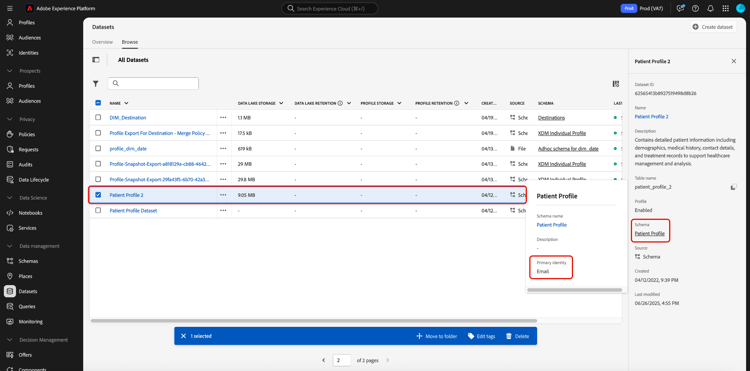
Det finns två alternativ för att ange identiteter när du tar bort poster:
Överföra en JSON-fil upload-json
Om du vill överföra en JSON-fil kan du dra och släppa filen till det angivna området eller välja Choose files för att bläddra och välja från din lokala katalog.

JSON-filen måste formateras som en array med objekt, där varje objekt representerar ett primärt identitetsvärde för måldatauppsättningen.
[
{
"namespaceCode": "email",
"value": "jdoe@example.com"
},
{
"namespaceCode": "email",
"value": "san.gray@example.com"
}
]
namespaceCodevalueNär filen har överförts kan du fortsätta att skicka begäran.
Ange identiteter manuellt manual-identity
Om du vill ange identiteter manuellt väljer du Add identity.

Det visas kontroller som gör att du kan ange identiteter en åt gången. Under identity namespace använder du listrutan för att välja identitetstyp. Ange ID-namnutrymmesvärdet för posten under Primary Identity Value.

Om du vill lägga till fler identiteter väljer du plusikonen (


Kvoter och bearbetningstidslinjer quotas
Begäran om att radera poster omfattas av dagliga och månadsvisa gränser för hur många identifierare som får skickas in, beroende på organisationens licensberättigande. Dessa begränsningar gäller för både UI- och API-baserade borttagningsbegäranden.
Möjlighet att skicka in per produkt varje månad quota-limits
Tabellen nedan visar inlämningsgränser för identifierare per produkt och berättigandenivå. För varje produkt är den månatliga övre gränsen det lägsta av två värden: ett fast identifierartak eller ett procentbaserat tröskelvärde som är knutet till den licensierade datavolymen.
Kvoterna återställs den första dagen i varje kalendermånad. Oanvänd kvot för överföring av inte.
Bearbetar tidslinjer för identifieraröverföringar sla-processing-timelines
När du har skickat in en post köas och bearbetas förfrågningar om radering baserat på din berättigandenivå.
Om din organisation kräver högre gränser kontaktar du Adobe för att få en tillståndsgranskning.
Skicka begäran submit
När du har lagt till identiteter i begäran anger du ett namn och en valfri beskrivning för begäran under Request settings innan du väljer Submit.

En Confirm request-dialogruta visas som anger att identiteterna inte kan återställas när de har tagits bort. Markera Submit för att bekräfta listan med identiteter vars data du vill ta bort.

När begäran har skickats skapas en arbetsordning och visas på fliken Record på arbetsytan i Data Lifecycle. Härifrån kan du övervaka arbetsorderns status medan den bearbetar begäran.

Ta bort poster från datauppsättningar baserade på relationsscheman relational-record-delete
Om datauppsättningen som du tar bort från baseras på ett relationsschema bör du kontrollera följande för att se till att posterna tas bort på rätt sätt och inte hämtas igen på grund av avvikelser mellan Experience Platform och källsystemet.
Funktionen för borttagning av post
I följande tabell visas hur postborttagningar fungerar i olika Experience Platform- och källsystem, beroende på vilken metod som används och hur datainhämtningskonfigurationen ändras.
_change_request_type = 'd' tas bort under importen. Poster som inte är flaggade kan importeras på nytt.Om du vill förhindra att något fylls i igen använder du samma borttagningsmetod i både källsystemet och Experience Platform, antingen genom att ta bort poster från båda systemen eller genom att ta med _change_request_type = 'd' för poster som du tänker ta bort.
Ändra datainhämtnings- och kontrollkolumner
Relationsscheman som använder Källor med registrering av ändringsdata kan använda kontrollkolumnen _change_request_type när borttagningar från överordnade särskiljs. Under importen tas poster som är flaggade med d bort från datauppsättningen, medan de som är flaggade med u eller utan kolumnen behandlas som överordnade. Kolumnen _change_request_type läses bara vid inmatningstid och lagras inte i målschemat eller mappas till XDM-fält.
Ytterligare borttagningsmetoder för relationsscheman
Utöver standardarbetsflödet för postborttagning stöder relationsscheman ytterligare metoder för specifika användningsfall:
- Datauppsättningsmetod för säker kopia: Duplicera produktionsdatauppsättningen och tillämpa borttagningar i kopian för kontrollerad testning eller avstämning innan du tillämpar ändringar i produktionsdata.
- Tar bort endast batchöverföring: Överför en fil som bara innehåller raderingsåtgärder för målinriktad hygien när du behöver ta bort specifika poster utan att påverka andra data.
Beskrivningsstöd vid hygienåtgärder descriptor-support
Relationsschemabeskrivningar ger viktiga metadata för exakta hygienåtgärder:
- Primär nyckelbeskrivning: Identifierar poster unikt för riktade uppdateringar eller borttagningar och ser till att rätt poster påverkas.
- Versionsbeskrivare: Ser till att borttagningar och uppdateringar tillämpas i rätt kronologisk ordning och förhindrar åtgärder i fel ordning.
- Tidsstämpelsbeskrivare (tidsseriescheman): Justerar borttagningsåtgärder med händelsens förekomsttider i stället för att ta emot.
Schemalagd lagring för relationsscheman
Automatisk hygien baserad på datagsålder i stället för specifika identiteter finns i Hantera kvarhållande av händelsedatamängd (TTL) för schemalagd radnivålagring i datavjön.
Bästa tillvägagångssätt för borttagning av relationsposter
Följ de här bästa metoderna för att undvika oavsiktligt återinträde och upprätthålla datakonsekvens mellan olika system:
- Koordinera borttagningar: Justera postborttagningar med din konfiguration för registrering av ändringsdata och strategi för hantering av källdata.
- Övervaka datainhämtningsflöden för ändringar: När du har tagit bort poster i plattformen bör du övervaka dataflödena och bekräfta att källsystemet antingen tar bort samma poster eller inkluderar dem med
_change_request_type = 'd'. - Rensa källan: För källor som använder fullständig uppdatering eller de som inte stöder borttagning via registrering av ändringsdata, bör du ta bort poster direkt från källsystemet för att undvika återmatning.
Mer information om schemakrav finns i Krav för relationsschemabeskrivning.
Mer information om hur datainhämtning från ändringsdata fungerar med källor finns i Aktivera inhämtning av ändringsdata i källor.
Nästa steg
I det här dokumentet beskrivs hur du tar bort poster i användargränssnittet i Experience Platform. Mer information om hur du utför andra hanteringsuppgifter för datalängd i användargränssnittet finns i Översikt över användargränssnittet för datalängd.
Mer information om hur du tar bort poster med hjälp av API:t för datahygien finns i slutpunktshandboken för arbetsorder.